Neu gekaufte Apps neu installieren u0026 amp; Spiele aus dem Store In Windows 10
Aktualisiert Marsch 2023: Erhalten Sie keine Fehlermeldungen mehr und verlangsamen Sie Ihr System mit unserem Optimierungstool. Holen Sie es sich jetzt unter - > diesem Link
- Downloaden und installieren Sie das Reparaturtool hier.
- Lassen Sie Ihren Computer scannen.
- Das Tool wird dann deinen Computer reparieren.
Haben Sie eine App oder ein Spiel im Windows 10 Store gekauft und installiert und möchten das Spiel oder die App jetzt neu installieren? Möchten Sie eine gekaufte App oder ein Spiel nach der Neuinstallation von Windows 10 neu installieren? Möchten Sie eine gekaufte App oder ein Spiel reparieren, indem Sie es neu installieren? In diesem Handbuch erfahren Sie, wie Sie im Windows Store gekaufte Apps und Spiele anzeigen und in Windows 10 neu installieren.
Das Auffinden und Installieren von Apps, die im Windows Store gekauft und installiert wurden, ist relativ einfach. Da der Windows Store einen Verlauf aller gekauften Apps und Spiele in Ihrem Microsoft-Konto speichert, können Sie zum Store navigieren und sich mit dem Microsoft-Konto anmelden, um alle im Store gekauften Artikel anzuzeigen.
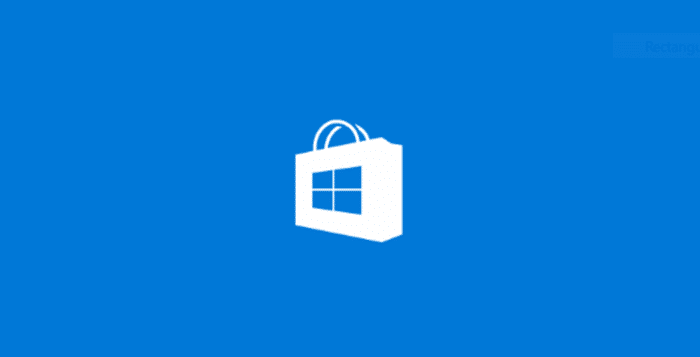
Wenn Sie Apps und Spiele über eine Kreditkarte, eine Debitkarte, ein Guthaben oder eine Rechnung für ein Mobiltelefon oder eine andere Zahlungsmethode gekauft haben, können Sie die folgenden Anweisungen befolgen, um ein Spiel oder eine App unter Windows erneut herunterzuladen und neu zu installieren 10.
Wichtige Hinweise:
Mit diesem Tool können Sie PC-Problemen vorbeugen und sich beispielsweise vor Dateiverlust und Malware schützen. Außerdem ist es eine großartige Möglichkeit, Ihren Computer für maximale Leistung zu optimieren. Das Programm behebt häufige Fehler, die auf Windows-Systemen auftreten können, mit Leichtigkeit - Sie brauchen keine stundenlange Fehlersuche, wenn Sie die perfekte Lösung zur Hand haben:
- Schritt 1: Laden Sie das PC Repair & Optimizer Tool herunter (Windows 11, 10, 8, 7, XP, Vista - Microsoft Gold-zertifiziert).
- Schritt 2: Klicken Sie auf "Scan starten", um Probleme in der Windows-Registrierung zu finden, die zu PC-Problemen führen könnten.
- Schritt 3: Klicken Sie auf "Alles reparieren", um alle Probleme zu beheben.
Installieren Sie im Windows Store gekaufte Apps und Spiele in Windows 10
neu
Schritt 1: Um eine App neu zu installieren, müssen Sie zuerst die App von Ihrem PC deinstallieren. Sie können diesen Schritt überspringen, wenn Sie die App bereits deinstalliert haben oder wenn Sie die App auf einer Neuinstallation von Windows 10 installieren.
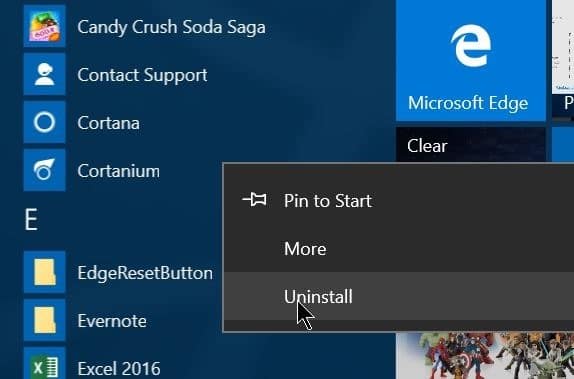
Um eine App zu deinstallieren, öffnen Sie das Startmenü, navigieren Sie zu der App, die Sie deinstallieren möchten, klicken Sie mit der rechten Maustaste auf die App und klicken Sie dann auf die Option Deinstallieren . Klicken Sie auf die Schaltfläche OK, wenn der Bestätigungsdialog angezeigt wird. Sie können CCleaner auch verwenden, um Apps in Windows 10 zu deinstallieren.
Schritt 2: Öffnen Sie die Windows Store-App. Die Store-App kann gestartet werden, indem Sie im Startmenü oder im Suchfeld der Taskleiste Store eingeben und dann die Eingabetaste drücken.
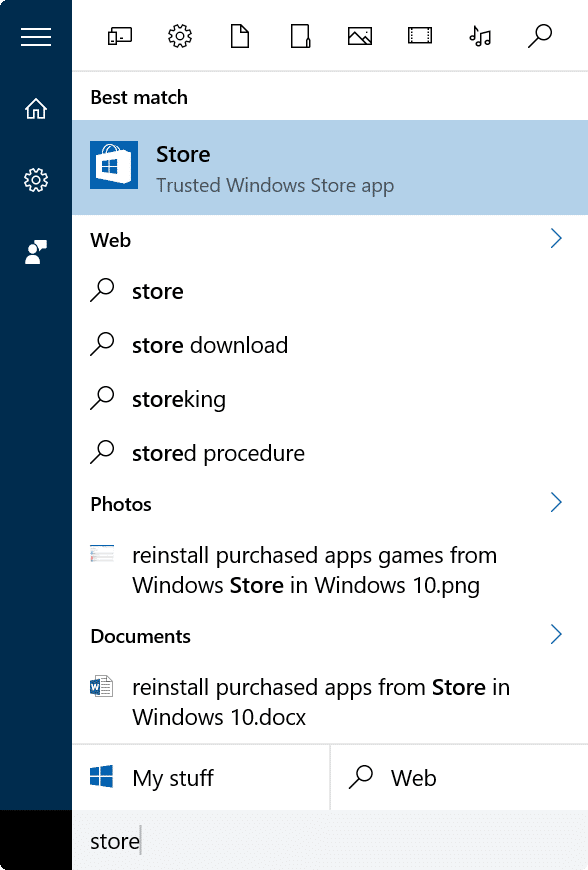
Schritt 3: Klicken Sie nach dem Start der Store-App auf das Symbol mit den drei Punkten (…) neben dem Bild des Benutzerkontos (siehe Abbildung unten) und dann auf Downloads und aktualisiert die Option .
Beachten Sie, dass Sie sich bei mehreren Microsoft-Konten unbedingt mit dem Konto anmelden müssen, mit dem Sie zuvor die App gekauft haben, die Sie neu installieren möchten.
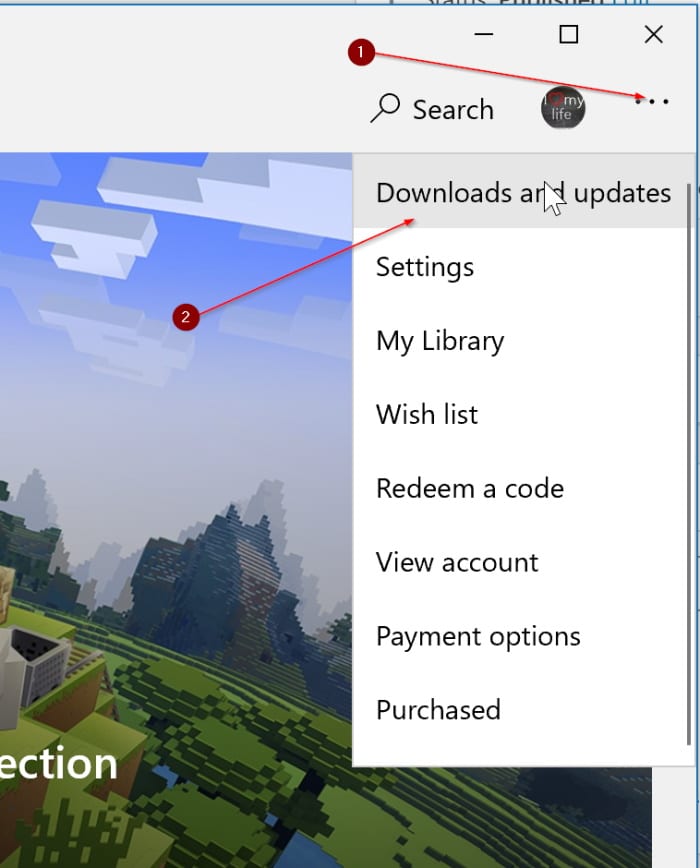
Schritt 4: Auf der Seite Meine Bibliothek können Sie kürzlich gekaufte sowie installierte Apps und Spiele aus dem Store anzeigen. Um alle Apps und Spiele anzuzeigen, klicken Sie im linken Bereich auf den Filter Alle im Besitz .
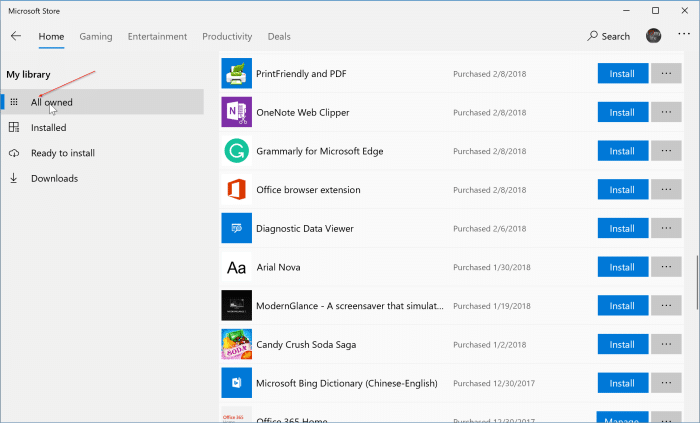
Um eine zuvor gekaufte App zu installieren, klicken Sie auf die Schaltfläche Installieren neben dem App-Namen, um mit dem Herunterladen und Installieren der App zu beginnen.
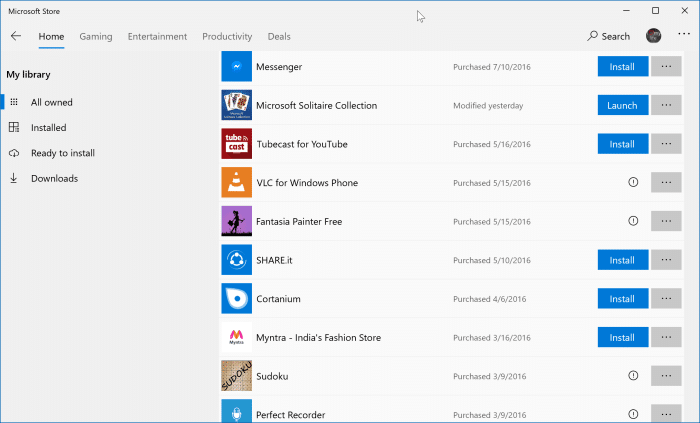
Beachten Sie, dass anstelle der Schaltfläche Installieren die Schaltfläche Starten angezeigt wird, wenn bereits eine App auf Ihrem Computer installiert ist.

